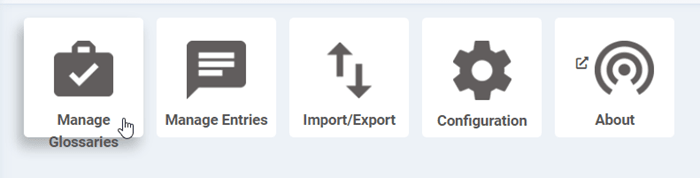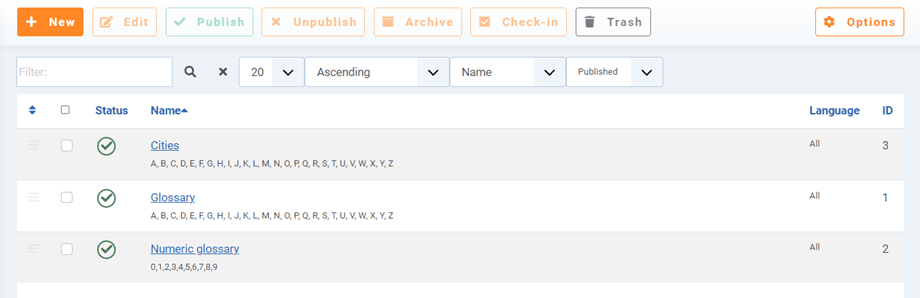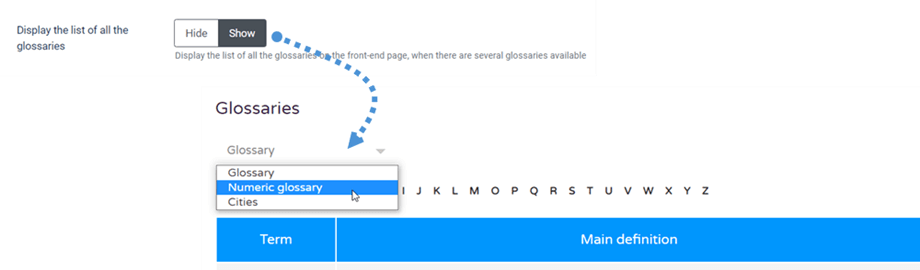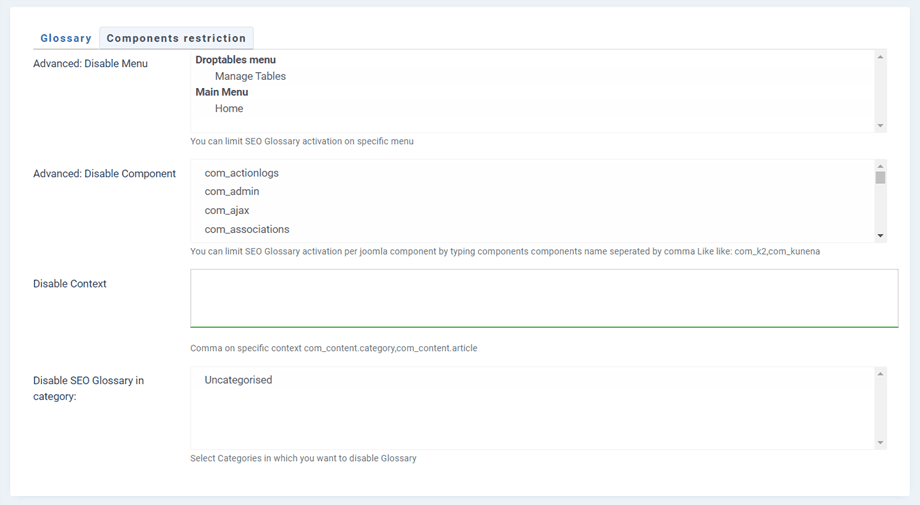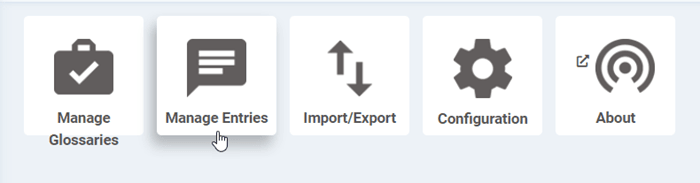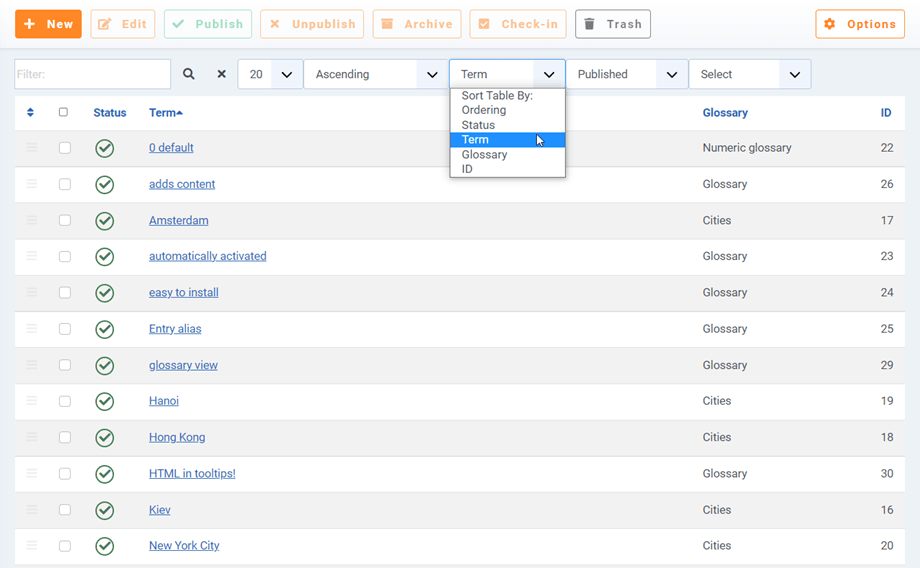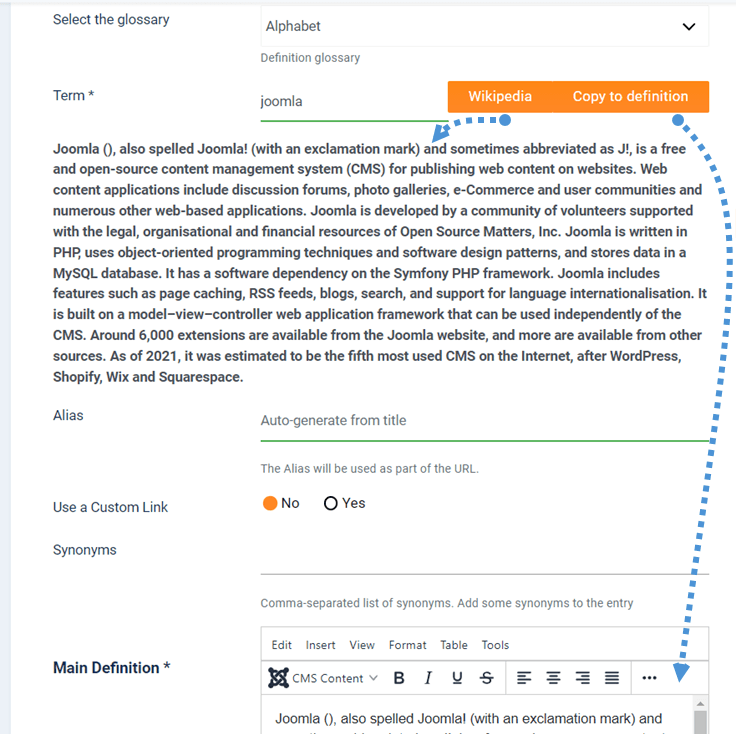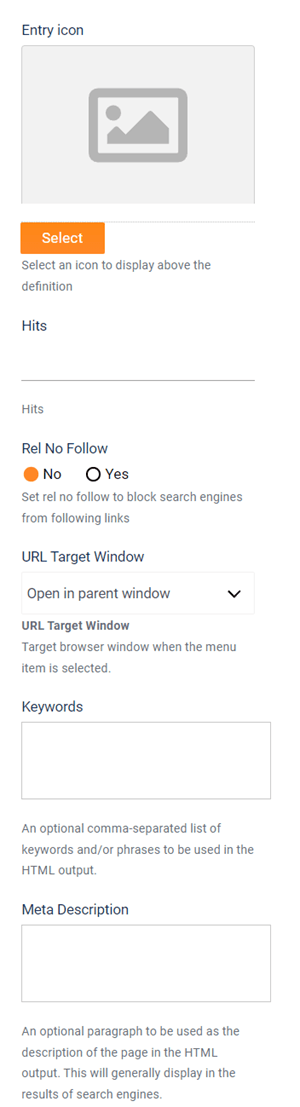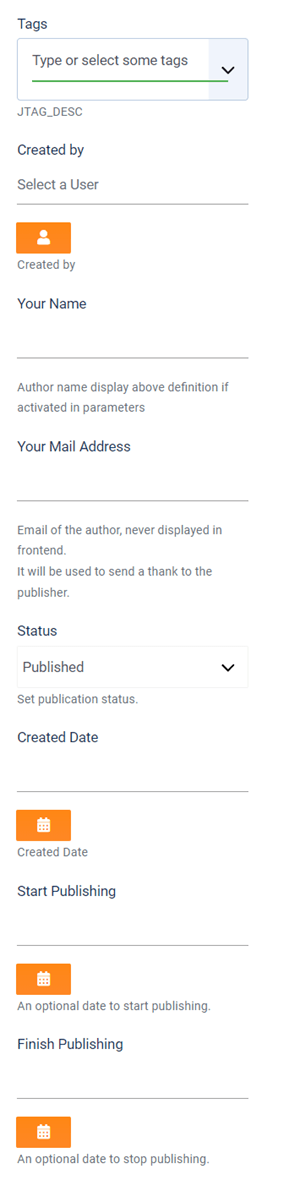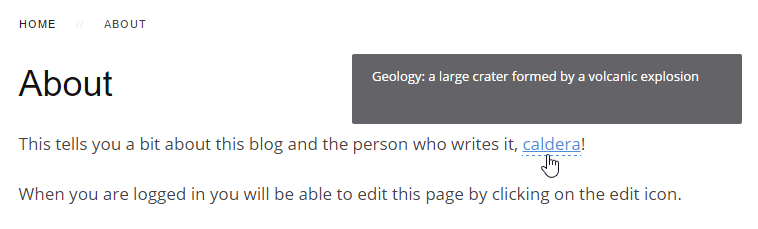SEO Glossary: общее использование
1. Создать глоссарий
Содержание SEO Glossary организовано с помощью глоссариев, которые содержат статьи определений . Глоссарии многоязычны и содержат неограниченное количество определений.
Чтобы добавить глоссарий, просто выберите «Компонент» > SEO Glossary , затем нажмите « Управление глоссариями» .
Вы найдете несколько стандартных кнопок управления Joomla, нажмите Новый чтобы добавить новый глоссарий.
Несколько элементов могут быть отредактированы как:
- Название и псевдоним глоссария (используется в URL-адресе глоссария и его записях)
- Значок «Ввод»: выберите значок глоссария.
- Описание: может отображаться как опция
- Язык: использует родную многоязычную систему Joomla.
- Алфавит: может быть любым алфавитом, включая цифры и специальные символы.
- Статус публикации
Теперь у вас есть возможность добавить собственный алфавит в каждый глоссарий. Это означает, что, например, у вас может быть алфавит, состоящий только из цифр, и алфавит, состоящий только из 3 букв. Наконец, у вас есть несколько глоссариев, они могут быть перечислены на одной странице или разделены на разных страницах во внешнем интерфейсе.
Вы также можете установить ограничение для глоссария на «Ограничение компонентов» .
2. Добавьте записи определений
Чтобы добавить термины-определения в свой глоссарий, на панели нажмите «Управление записями»
Вы будете перенаправлены к списку терминов определений. Вы можете использовать 2 инструмента для фильтрации записей, если их много: инструменты поиска и сортировки.
Чтобы добавить новое определение, используйте стандартную кнопку Joomla «Новое» в левом верхнем углу экрана.
Поля определения следующие:
- Глоссарий: какому определению принадлежит
- Термин определения (заголовок): используйте кнопку « Википедия» , чтобы получить определение, и кнопку « Копировать в определение» , чтобы вставить его в основное определение ниже.
- Псевдоним определения: используется в URL-адресе страницы определения.
- Использовать настраиваемую ссылку: заменить ссылку на подробную информацию о местоположении настраиваемым URL-адресом.
- Пользовательская ссылка: если включена, она может ссылаться на ссылку, меню или ссылку K2.
- Синонимы: список синонимов, разделенных запятыми. Добавьте синонимы к записи
- Само определение и поле «читать дальше»
Затем с правой стороны вы можете редактировать дополнительные настройки:
- Значок записи: используется для обозначения записи по изображению.
- Хиты: если установлено «Показать», будет отображаться количество совпадений по конкретной статье.
- Rel No Follow: Установите rel no follow, чтобы блокировать поисковые системы по ссылкам.
- Окно URL Target: при открытии ссылки из вашего контента выберите цель (то же окно или новое окно)
- Метаописание и ключевые слова : метаинформация, используемая поисковой системой на странице определения.
Наконец, в правом нижнем углу вы можете настроить:
- Теги определения: используйте собственную систему тегов Joomla, но с определениями: в качестве опции можно использовать во внешнем интерфейсе.
- Определение автора
- Переопределение имени автора: как опция может отображаться на веб-интерфейсе
- Статус публикации и даты
Теперь ваше определение определяется автоматически, и по умолчанию добавляется ссылка на его определение и всплывающая подсказка.